Tin tức
10 cách khôi phục ảnh đã xóa trên iPhone siêu dễ
Hướng dẫn khôi phục ảnh đã xóa trên iPhone nhanh chóng đơn giản chỉ với vài thao tác theo bài viết hướng dẫn dưới đây nhé!
iPhone được các nhiều người cực kì yêu thích bởi tính năng chụp ảnh rõ ràng, sắc nét, màu sắc tươi sáng, rạng rỡ và bắt nét mặt cực kì chuẩn. Chính vì thế nhiều người dùng chọn mua iPhone không chỉ vì sự tiện lợi, thông minh, bảo mật mà còn vì hình ảnh khi chụp ảnh độc đáo mà nó mang lại.
Tuy nhiên, đôi khi do một sơ suất nhỏ điện thoại của bạn đã quá nhiều ảnh, dung lượng quá đầy bạn xóa đi một số hình ảnh rác mà bạn thấy không dùng đến, không may lại chọn luôn một số hình ảnh bạn chưa muốn xóa và bạn click vào nút xóa ảnh.
Hướng dẫn cách khôi phục ảnh đã xóa trên iphone siêu nhanh
Vậy trong tình huống này liệu có cách nào để lấy lại những ảnh đã bị xóa hay không, có cách nào khôi phục lại ảnh một cách đơn giản, dễ dàng trên iPhone. Bài viết này chúng tôi sẽ chia sẻ cho các bạn 10 cách khôi phục ảnh đã xoá trên iphone dễ dàng và bạn có thể thực hiện khi chẳng may xóa ảnh trên iphone, hãy thử làm và trải nghiệm sự độc đáo thú vị nhé.
Xem thêm:
- Sửa lỗi không tải được ứng dụng trên CH Play cực nhanh
- 5+ ứng dụng nghe nhạc Youtube tắt màn hình Android – iOS
- Hướng dẫn kết nối camera điện thoại với máy tính chi tiết từng bước
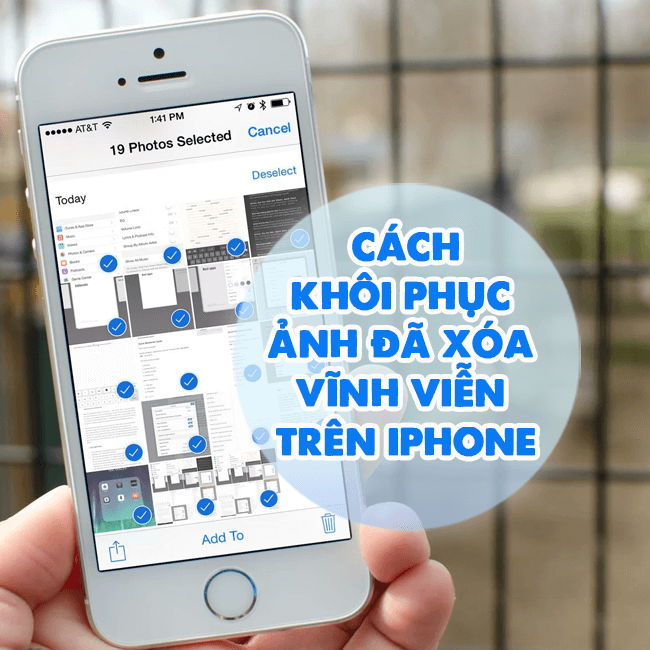
Khôi phục ảnh đã xóa trên iphone thông qua mục “Đã xóa gần đây”
Là một ông hoàng lớn trên thị trường điện thoại, Apple đã nghiên cứu rất kĩ nhu cầu của người dùng điện thoại và đã rất thông minh khi tạo thêm một phần trong Bộ Sưu Tập. Đó chính là mục Ảnh đã xóa gần đây, cũng giống như Recycle Bin bạn có thể phục hồi lại những bức ảnh đã bị xóa, chẳng may lỡ tay chọn phải bức hình mà thực tế bạn không muốn xóa, chỉ cần click vào thư mục đã xóa gần đây và chọn dấu ba chấm chọn khôi phục.
Yêu cầu bắt buộc là iPhone của bạn phải được update lên iOs 8 trở về gần đây nhất. Đây được xem như một tính năng quá tuyệt vời ở iPhone. Tuy nhiên, ảnh xóa đi không phải sẽ lưu trữ mãi mãi ở iPhone trong thư mục xóa gần đây mà sẽ giới hạn thời gian trong vòng 30 ngày, nếu trong vòng 30 ngày mà bạn không lấy lại khôi phục lại các ảnh thì sẽ bị mất vĩnh viễn. Sau đây là cách khôi phục ảnh đã xoá trên iphone
B1: Tại Ảnh, đi vào thư mục Đã xóa gần đây
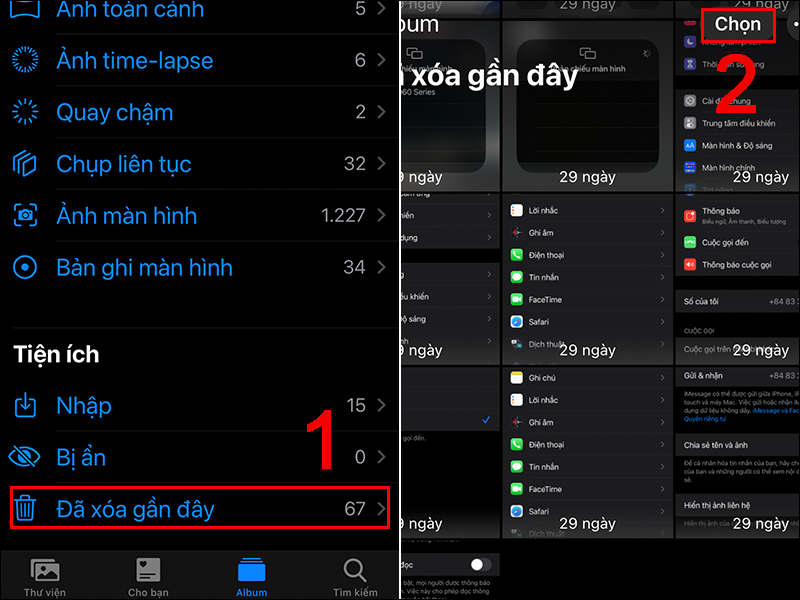
B2: Chọn tấm hình mà bạn muốn khôi phục, chọn Khôi phục khi đó bạn đã hoàn thành công việc và ảnh lại được lưu trữ lại trong Album của bạn.
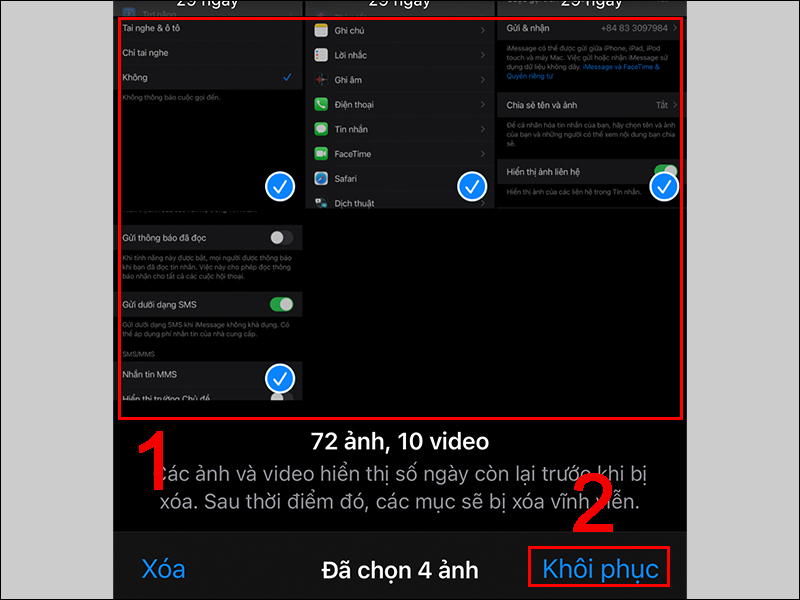
Mách bạn: Hãy nhớ mốc thời gian 30 ngày để khôi phục lại ảnh của mình nhé.
Cách khôi phục ảnh bị xóa thông qua iCloud:
Với việc xây dựng ID Apple nhà Táo tạo dựng cho mỗi một chiếc máy điện thoại sở và mỗi người dùng có một iCloud riêng cho mình để có thể như một bộ nhớ lưu trữ.
Bạn có thể khôi phục hình ảnh một cách dễ dàng thông qua sao lưu bằng tài khoản iCloud. Khi mà chúng ta sử dụng điện thoại thì đa số chúng ta đẻ iCloud ở chế độ bật.
Khi đó, nếu chẳng may, bạn xóa đi hình ảnh trong máy, bạn hoàn toàn có thể khôi phục ảnh đã xóa trên iPhone bằng cách bật tài khoản iCloud để lấy lại các hình ảnh mà bị xóa nhầm. Thực hiện theo các bước sau:
B1: Tại Cài đặt trên điện thoại -> Chọn vào hình ảnh tài khoản iCloud của bạn, sau đó nhận chọn iCloud.
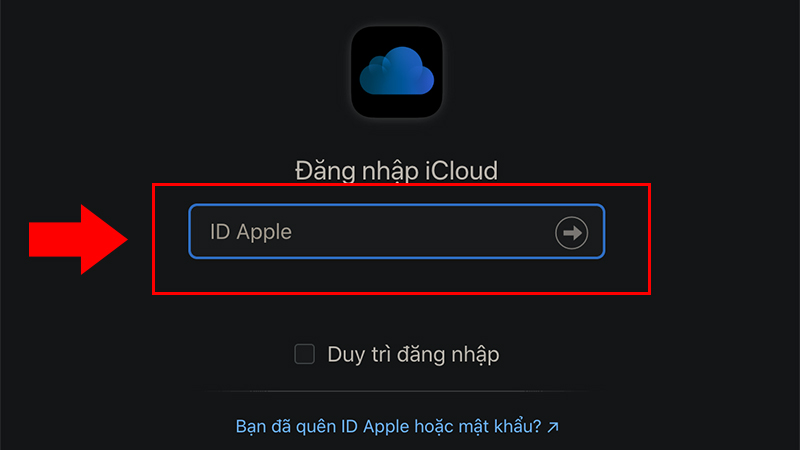
B2: Sau khi xong bạn kéo màn hình xuống bên dưới rồi nhấn chọn vào mục iCloud Backup. Nếu trước đây Sao lưu iCloud đã được kích hoạt thì ở dưới nút Back up now sẽ hiển thị về thời gian mà các thiết bị sao lưu trong thời gian gần đây nhất đó.
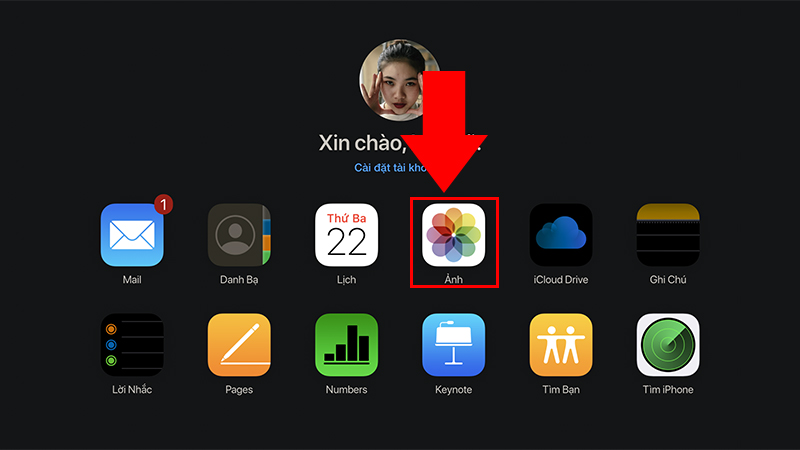
B3: Đảm bảo điện thoại iPhone của bạn đã được sao lưu, bạn có thể sao lưu khôi phục lại ảnh bị xóa. Chọn Cài đặt-> Cài đặt chung-> Chọn Đặt lại. Và chọn nút xóa trên điện thoại. Khi đó, hình ảnh của bạn không nhỡ tay xóa đi đã được sao lưu và lấy lại. Đây là cách khôi phục ảnh đã xóa trên iphone mà nhiều người áp dụng nhất.
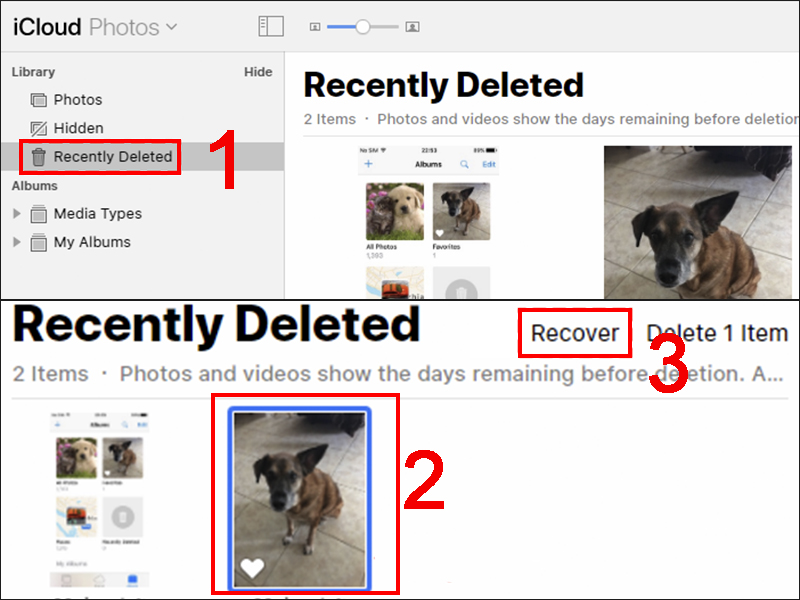
Cách khôi phục ảnh đã xoá trên ip thông qua ứng dụng iTunes
Một cách thức khác để bạn có thể khôi phục các hình ảnh đã xóa đó là sử dụng ứng dụng iTunes cũng có tác dụng đồng hóa dữ liệu thay vì bạn sử dụng tài khoản iCloud. Bạn có thể lấy lại những ảnh đã bị xóa một cách đơn giản, nhanh chóng và dễ dàng. Thực hiện theo các bước dưới đây nhé:
Bước 1: Kết nối iPhone với máy tính với nhau, cách thức làm chúng tôi có chia sẻ ở những bài viết trước. Khi đó, iTunes sẽ tự động được khởi động lên. Nếu iTunes không tự động mở lên thì bạn có thể mở nó ra trực tiếp.
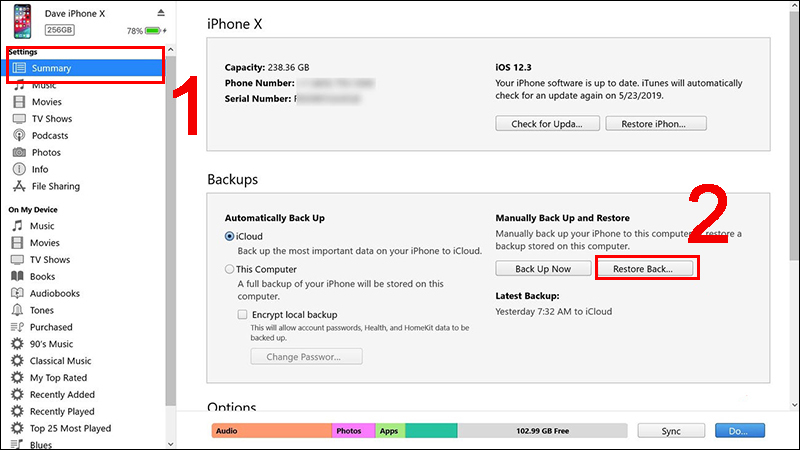
Bước 2: Sau khi mà iTunes đã được mở ra, thì điện thoại sẽ xuất hiện trên thanh công cụ ở bên trái, khi mà điện thoại hiển thị thành công trên ứng dụng này thì tại phần Settings của iTunes, bạn chọn mục Summary ( Tóm tắt).
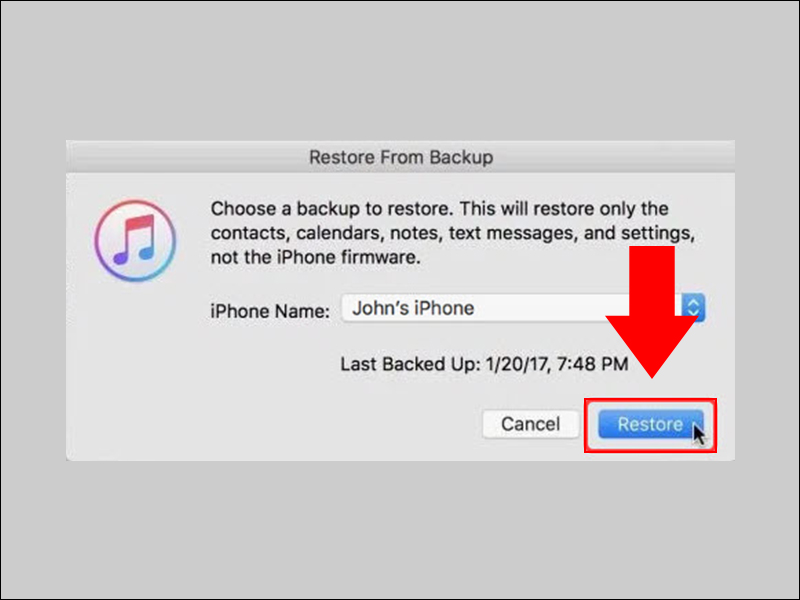
Hãy chọn vào phần Backups => Ấn chọn Restore Backup ( Khôi phục bản sao lưu) khi đó công việc sao lưu những hình ảnh đã xóa được hoàn thành. Đây cũng là cách phổ biến mà nhiều sử dụng.
Khôi phục hình ảnh đã xoá trên iphone bằng Finder
Finder đóng một vai trò quan trọng trong việc sao lưu giữ liệu đã bị xóa trên chiếc điện thoại iPhone. Nếu chẳng may bạn lỡ xóa đi ảnh, hoặc nói vui là bạn muốn thử nghiệm việc khôi phục ảnh đã xóa trên iPhone bằng Finder thì hãy thử làm theo các bước sau nhé, nó sẽ khá thú vị và nhiều người dùng thích thú:
Bước 1: Để thực hiện được công việc này, trước hết bạn phải mở Macbook và mở Finder trên Mac. Kết nối điện thoại với Macbook của bạn thông qua Bluetooth ( hoặc ứng dụng khác mà bạn biết), chọn điện thoại của bạn, rồi ấn chọn Restore iPhone.
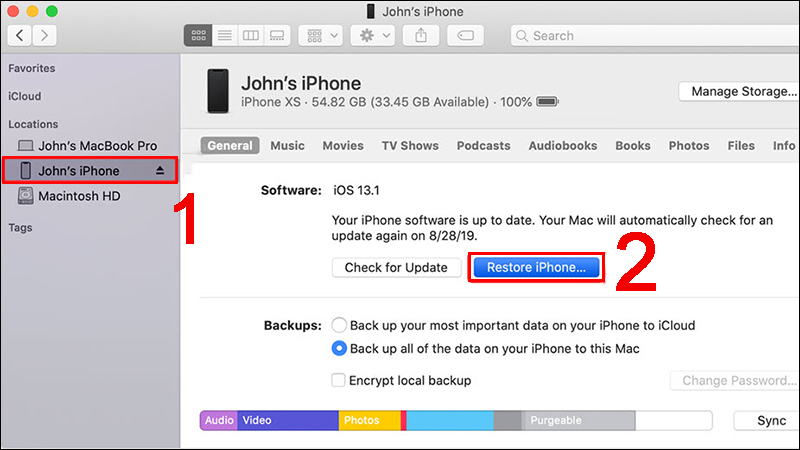
Bước 2: Sau khi hoàn thành bước trên, bạn chỉ cần ấn chọn Restore là khôi phục được những hình ảnh bị xóa trước đó.
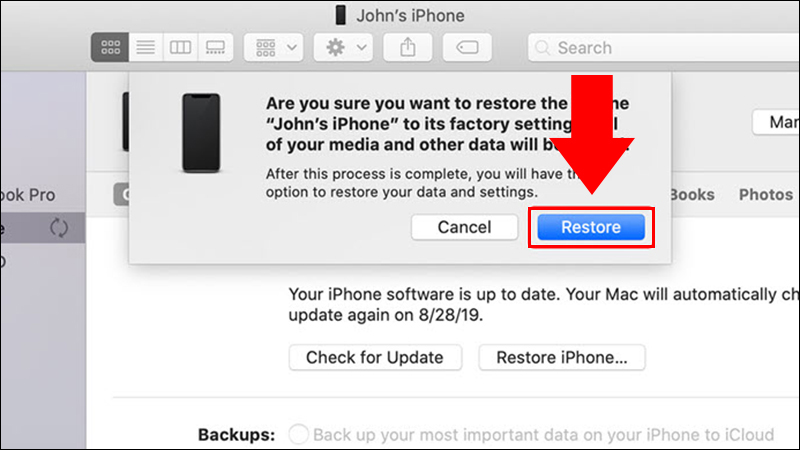
Cách thức này cũng khá đơn giản và dễ dàng để có thể hỗ trợ giúp bạn khôi phục nhanh chóng, nhược điểm là nó yêu cầu connect với máy tính để có thể mở Finder.
Khôi phục hình ảnh trên iPhone bị xóa bằng Disk Drill
Nếu hy hữu chẳng may bạn áp dụng các cách thức trên nhưng vẫn chưa thể lấy lại được nhưng hình ảnh đã lỡ tay xóa thì bạn có thể tham khảo phần mềm Disk Drill, ứng dụng này giúp bạn khôi phục hình ảnh đã xoá trên iphone, được sử dụng và tải hoàn toàn miễn phí. Bạn có thể làm theo các bước sau đây nhé:
Bước 1: Tải phần mềm Disk Drill xuống=> Mở tệp đuôi “dmg“. Khi đó, tại thư mục Applications sẽ có phần mềm Disk Drill.
Bước 2: Sau đó liên kết điện thoại của bạn với máy tính => Đóng tất cả các ứng dụng đang chạy trên Macbook, đặc biệt là các ứng dụng có thể liên kết như iTunes,
iPhoto, …
Bước 3: Sau đó, bạn mở phần mềm Disk Drill lên => Chọn Get Started để bắt đầu khởi chạy phần mềm.
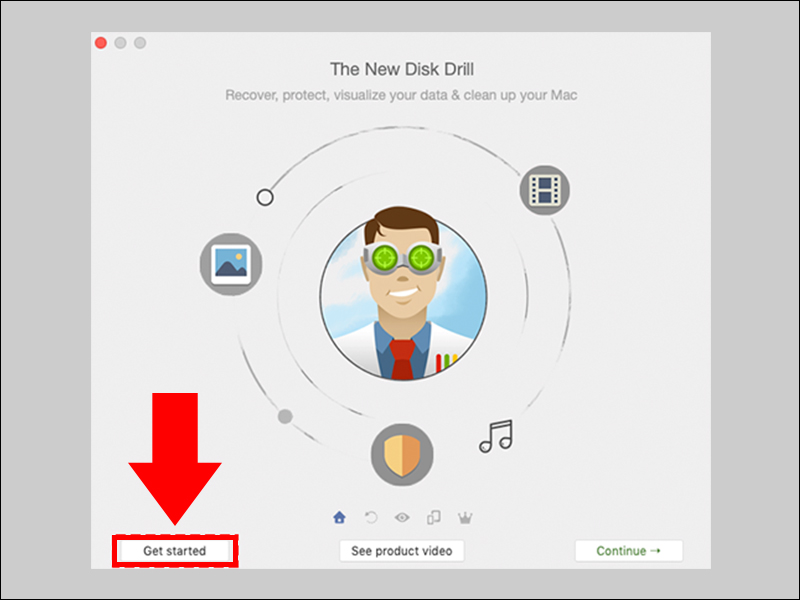
Bước 4: Sau khi phần mềm được khởi chạy, bạn tìm đến tên điện thoại mà bạn muốn khôi phục hình ảnh chọn Recover ( Trường hợp nếu ứng dụng yêu cầu điền mật khẩu của máy thì bạn có thể điền vào).
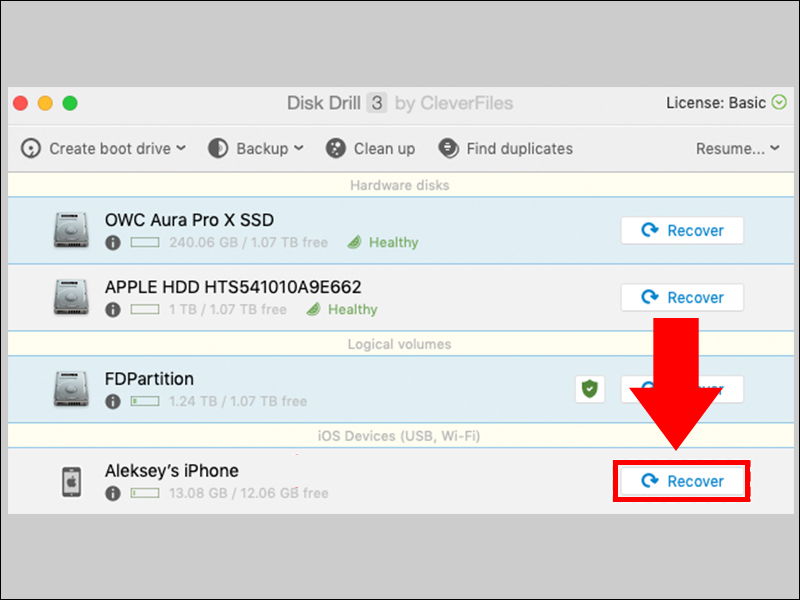
Bước 5: Xem qua các ứng dụng và tập tin xuất hiện trên màn hình khi Disk Drill đã hoàn thành xong việc quét bao gồm: iMessages, các thông tin lưu trên điện thoại, Note.
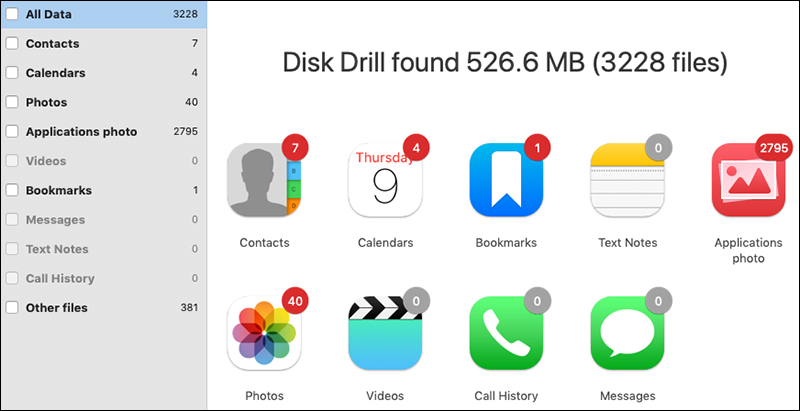
Bước 6: Chọn mục Photos => Sau đó, bạn sẽ chọn Choose Folder để chọn nơi mà bạn muốn lưu trữ => Tiếp đó, ấn Recovery là xong. Lấy lại hình ảnh đã xóa trên iphone rất đơn giản phải không nào?.
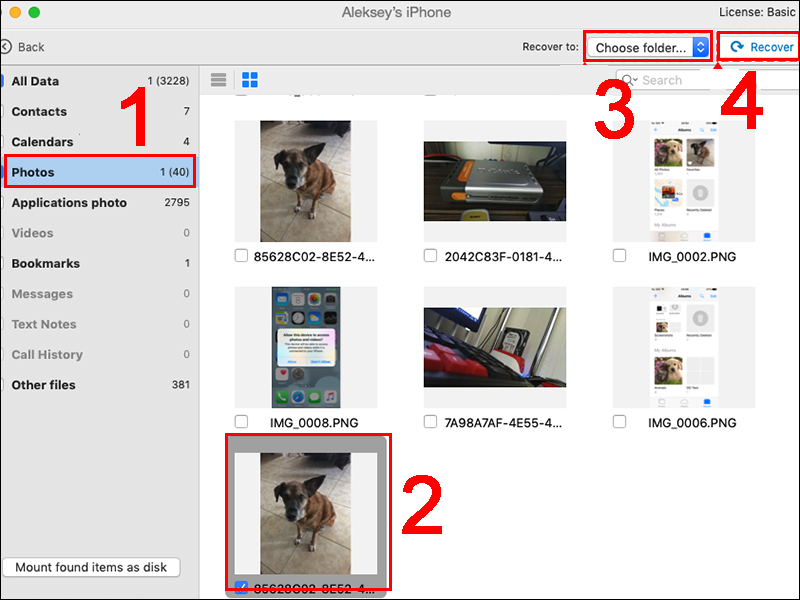
Khôi phục những hình ảnh đã xóa trên điện thoại bằng dr.fone
Không chỉ có những chiếc Macbook mới có thể hỗ trợ bạn trong việc khôi phục lại những ảnh đã bị xóa mà bạn có thể sử dụng những chiếc máy tính hệ điều hành Windows để thực hiện việc lấy lại những hình ảnh bị xóa trên iPhone thông qua ứng dụng dr.fone. Thực hiện các bước sau để thực hiện:
Bước 1: Lên google gõ dr.fone và tải ứng dụng về máy tính, và cài đặt file bình thường hoặc bạn có thể tải ở Đây
Bước 2: Liên kết điện thoại iPhone với máy tính của bạn theo hướng dẫn ở bài viết trước

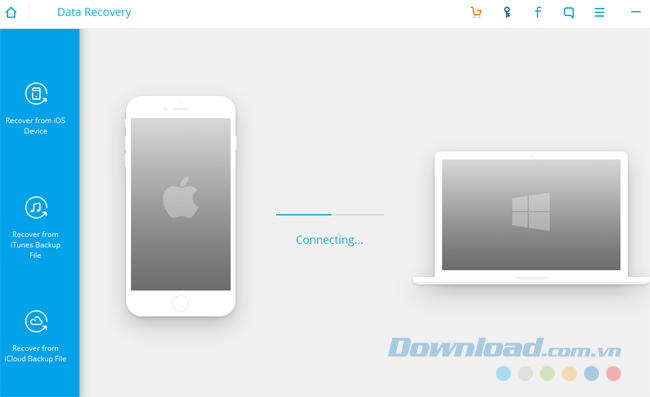
Bước 3: Mở dr.fone đã tải về, chờ app tìm và hiện ra tên máy điện thoại của bạn, chọn Start Scan
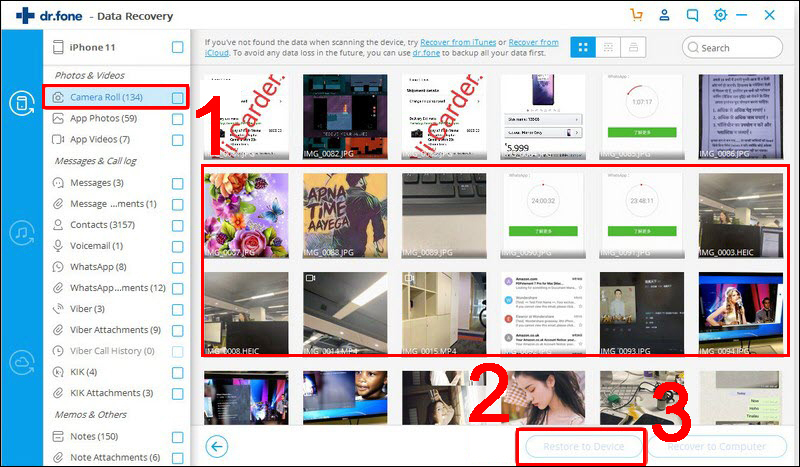
Bước 4: Chọn Camera Roll -> Chọn các hình ảnh mà bạn muốn lấy lại -> Chọn Restore to Device.
Cách lấy lại các hình ảnh bị xóa trên iPhone bằng ứng dụng EaseUS MobiSaver:
Bên cạnh các ứng dụng trên thì bạn có thể tải ứng dụng này về, đây là ứng dụng miễn phí cho người sử dụng, bạn có thể down về mà không cần phải trả bất kỳ khoản phí nào. Làm theo các bước sau:
Bước 1: Lên google tìm kiếm và tải về ứng dụng EaseUS MobiSaver, hoặc tải tại Đây
Bước 2: Kết nối iPhone với máy tính thông qua dây cáp hoặc Bluetooth, tiếp đó bạn khởi chạy phần mềm và Ấn Scan để quét các bộ nhớ trên điện thoại iPhone của bạn.
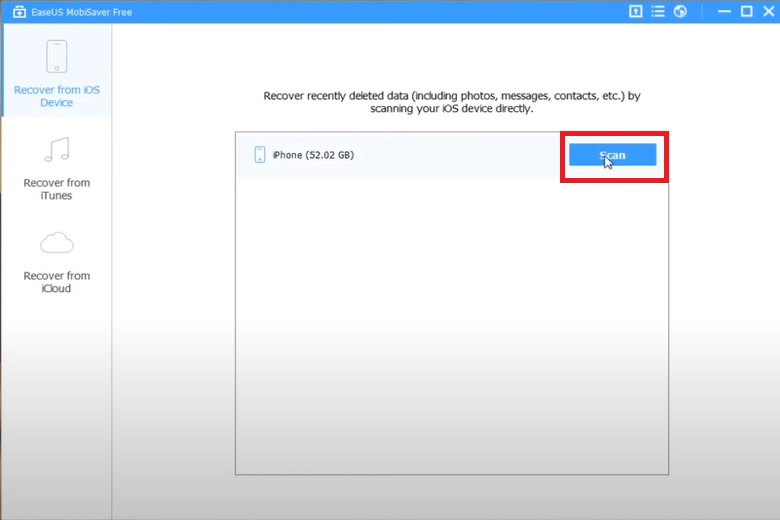
Bước 3: Chọn Photo , sau đó chọn các hình ảnh bạn muốn khôi phục trên iPhone, tiếp đó chọn Recover
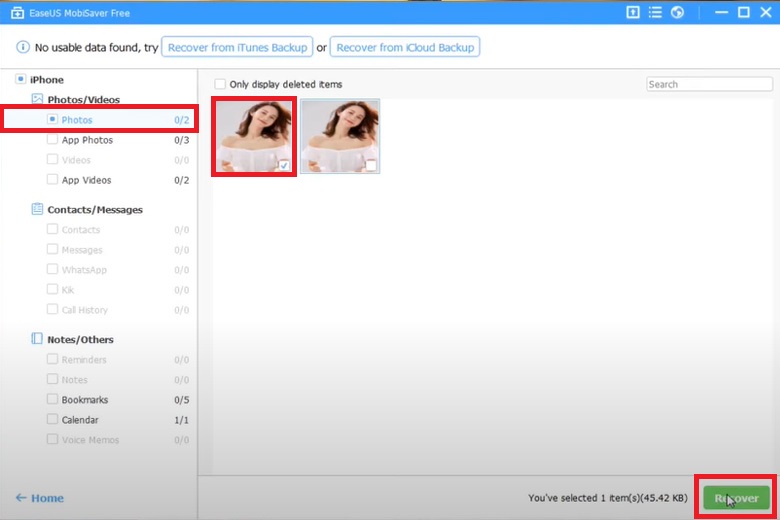
Bước 4: Chọn các file mà bạn muốn lưu trữ hình ảnh đó trên máy tính -> Select Folder là hoàn thành. Đây là app khôi phục ảnh đã xoá trên iphone đang được nhiều người tin tưởng dùng nhiều nhất.
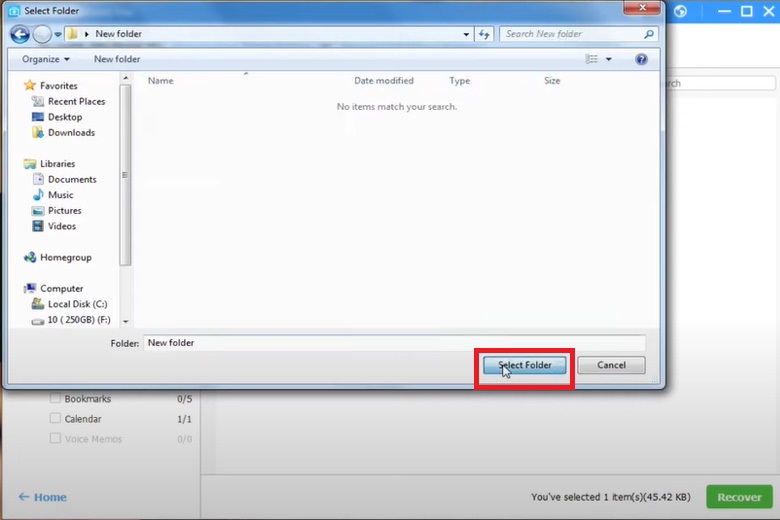
Khôi phục danh bạ, lịch và lời nhắc trên iPhone bị xóa
Để có thể khôi phục danh bạ, lịch và lời nhắc trên iPhone, tùy thuộc vào cách người dùng đồng bộ. Nếu người dùng sử dụng iCloud để đồng bộ danh bạ, lịch và lời nhắc, thì dù bạn có xóa như nào thì vẫn còn sẵn thông tin trên iCloud.
Đối với danh bạ
Trước hết bạn cần đăng nhập vào tài khoản iCloud của bạn -> Vào cài đặt chọn Advanced và sau đó chọn Restore Contacts. Chọn thông tin bạn muốn khôi phục và sau đó chọn Restore.
Với lịch và lời nhắc
Vào settings -> Advanced -> Restore Calendar and Reminders-> Restore, xác nhận rằng khôi phục là xong.
Một số lưu ý và mách bạn để về việc khôi phục ảnh đã bị xóa trên iPhone:
Có thể xóa ảnh vĩnh viễn trên iPhone không? Câu trả lời là có
Ảnh mà bạn đã xóa trên iPhone sẽ đi về đâu? Nó sẽ tồn tại ở file ảnh Đã xóa gần đây và tồn tại 30 ngày
Cần làm gì để tránh xóa mất ảnh trên iPhone? Sao lưu hình ảnh trên iPhone, dùng dịch vụ đám mây của bên thứ 3, …
Hi vọng với những chia sẻ cách khôi phục ảnh đã xoá trên iphone sẽ giúp bạn lấy lại những ảnh bị xóa một cách nhanh chóng và hiệu quả, mong rằng bài viết sẽ hữu ích với bạn.
